如何在Pr cc中解决音频出现了爆红的情况
电脑版pr软件被很多人使用,用来编辑音频等,有的小伙伴在使用该软件时,发现音频出现了爆红的状态,但是却不知道如何解决这一情况,那么小编就来为大家介绍一下吧。
具体如下:
1. 第一步,双击或者右击打开pr软件,接着将需要编辑的音频文件导入。
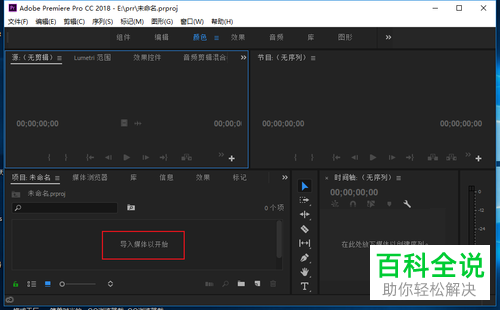
2. 第二步,来到下图所示的pr软件主页面后,将音频文件拖动到箭头所指的区域,就可以成功创建序列了。
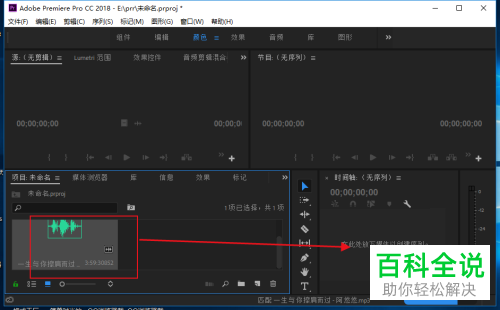
3. 第三步,点击播放图标,就可以试听插入的音频了,可以在右侧的音量监视表看到音频爆红了。

4. 第四步,我们可以看到如下图所示的页面,点击时间轴上箭头所指的音频文件,接着点击页面顶部箭头所指的效果控件选项。
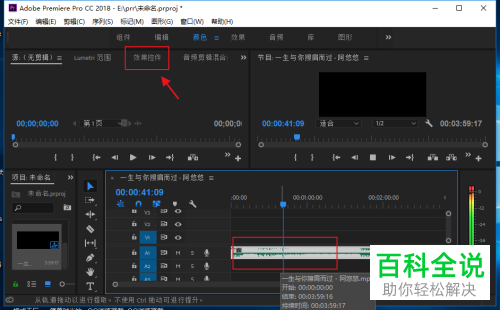
5. 第五步,来到下图所示的弹出窗口后,点击音量左边的箭头,接着修改级别的参数。
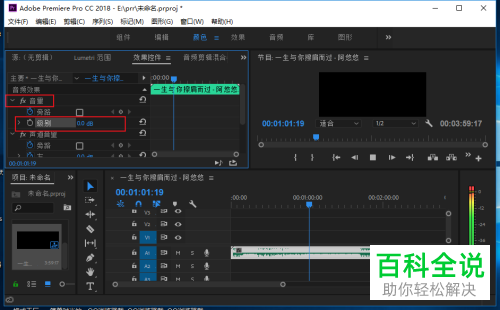
6. 第六步,将级别选项右边的参数修改成负数,可以在修改的同时,通过试听和观察音量的监视表,来修改参数到合适的大小。
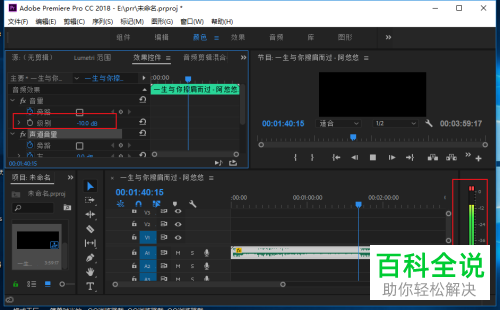
7. 第七步,完成修改后,就可以成功降低音量了,而且没有出现爆红的情况,接着试听修改后的音频,可以发现音质比之前好。
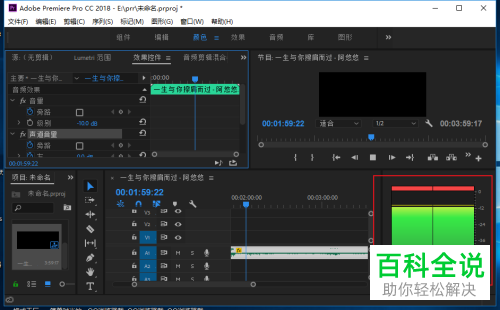
以上就是如何在Pr cc中解决音频出现了爆红的情况的方法。
赞 (0)

